ps簡單幾步P出雪景效果教程
2022-12-26 18:01:42
來源/作者: /
己有:87人學習過
第五步
創建一個新圖層,填充它為黑色(按D,然后按Alt +退格來填充前景色)。打開濾鏡>雜色>添加雜色,具體參數如下: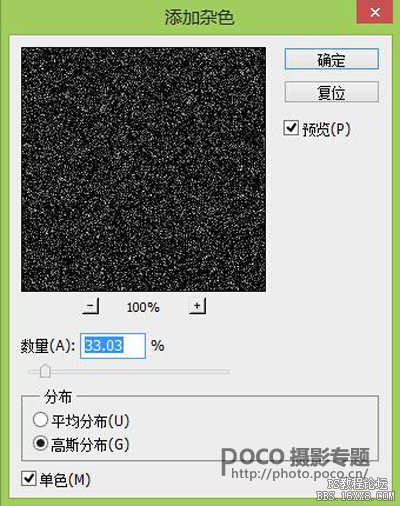
接著打開 濾鏡>模糊>高斯模糊,模糊量的大小將決定雪花的大小。
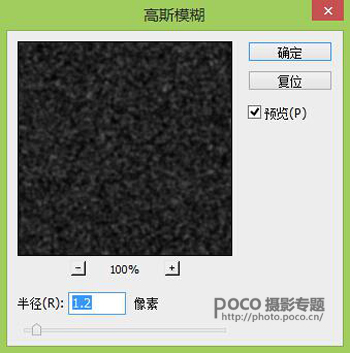
將圖層的模式調整為濾色,大體上一些雪花已經出來了

第六步
但現在的雪花看起來不太好看。因此,可添加一個曲線調整層來解決這個問題。創建一個新的曲線調整圖層(圖層>新調整圖層>曲線),并使曲線圖層只對下一圖層起作用(按住Alt,鼠標移到兩個圖層中間點擊一下)。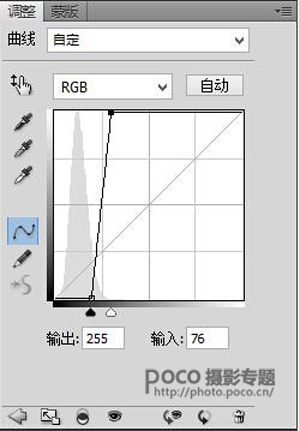
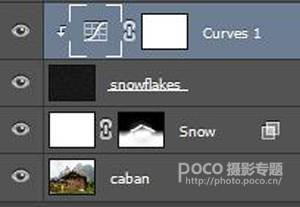

第七步
若畫面中的雪花大小都一致,感覺真實性還是差一點,可以另外再添加一些大點的雪花。重復步驟5和6,但當你使用高斯模糊的時候,參數要變得大一些(你可以試試2.5或3)。
上一篇:詳細講解一下ps cs6的通道
下一篇:構圖知識,banner如何構圖?




























